本教學課程說明如何使用 Application Integration,自動執行 Salesforce 客戶案件的轉送和指派業務流程。
總覽
在本教學課程中,您將建立整合作業,使用 Salesforce 觸發條件訂閱 Salesforce 中的案件管道。Salesforce 中的新案件會叫用整合程序,擷取案件 ID 和案件類型。視案件類型而定,系統會在 Jira Cloud 或 ServiceNow 中建立新問題或事件。
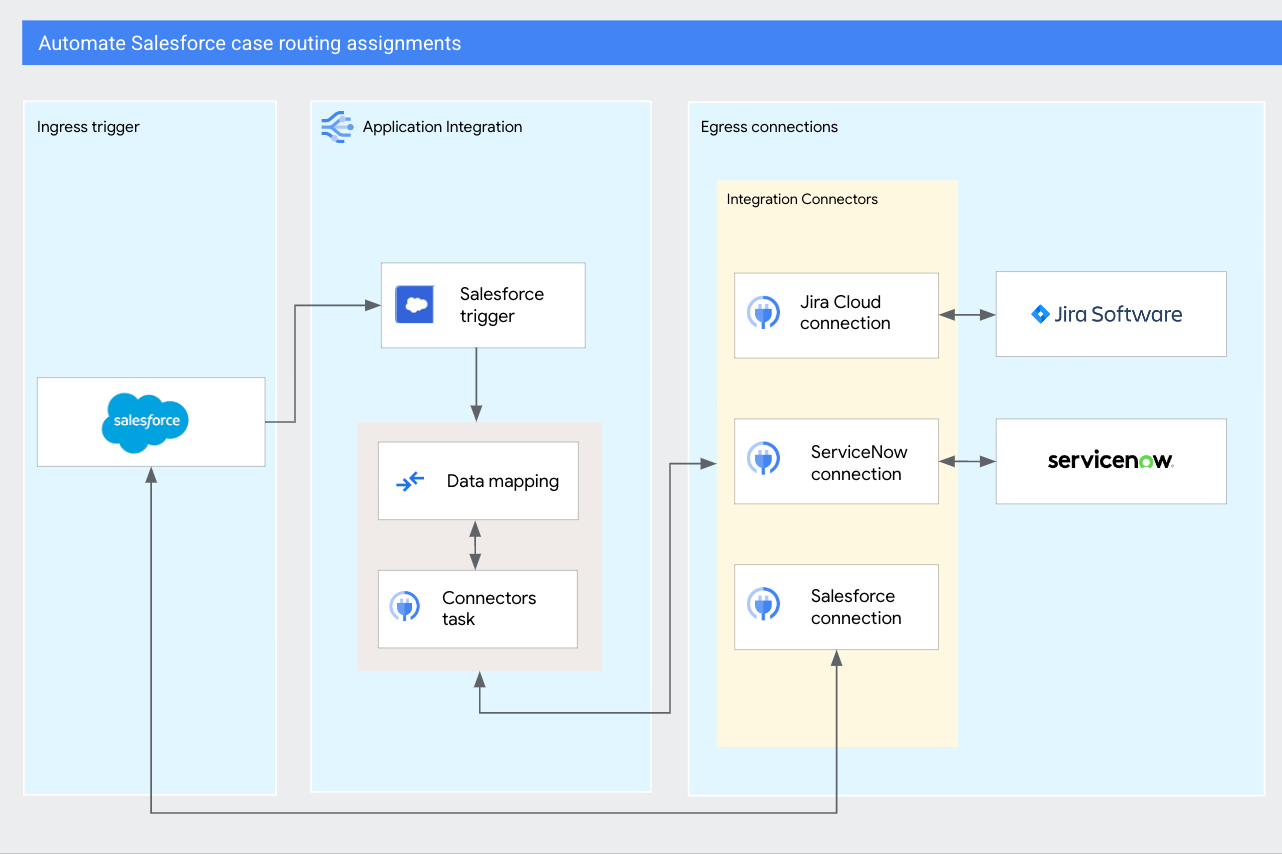
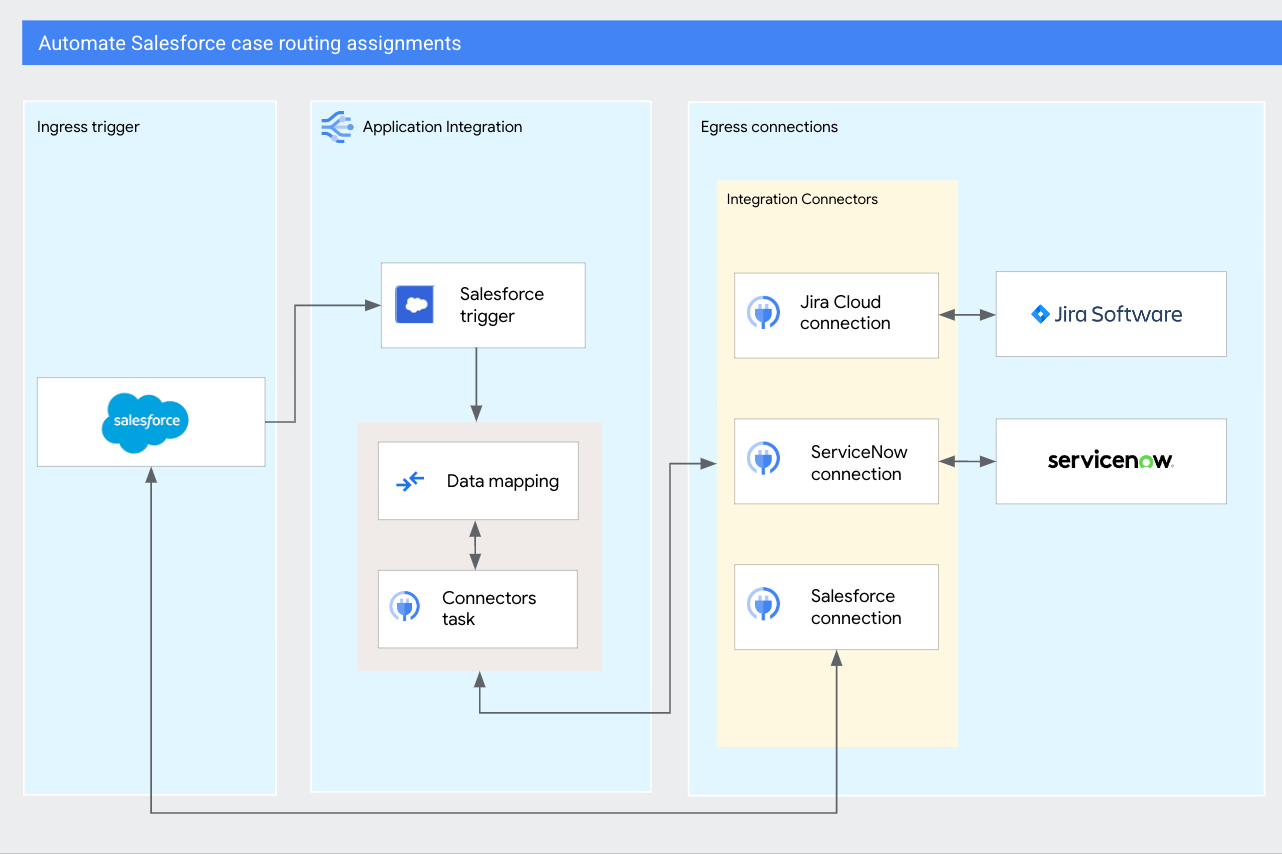
準備環境
確認 Salesforce 使用者設定
本教學課程假設您已擁有 Salesforce 開發人員帳戶,並完成必要的使用者設定和權限集。確認帳戶已啟用變更資料擷取 (CDC) 功能。如要瞭解如何建立新帳戶,請參閱「設定整合使用者」。
驗證 Jira Cloud 帳戶
本教學課程使用 Jira Cloud。你可以使用現有的 Jira Cloud 帳戶,也可以建立新帳戶。確認已設定 Jira Cloud 專案和看板。如要進一步瞭解 Jira Cloud,請參閱 Jira 軟體說明文件。
驗證 ServiceNow 執行個體
本教學課程使用 ServiceNow 免費的個人開發人員執行個體 (PDI)。你可以使用現有的 ServiceNow 執行個體,也可以建立新的執行個體。確認執行個體處於有效狀態,並記下執行個體網址。如要進一步瞭解 PDI,請參閱 ServiceNow PDI 說明文件。
設定連線
在本教學課程中,您必須在 Integration Connectors 中設定下列連線:
- Salesforce 連線
- 在 Integration Connectors 中設定 Salesforce 連線。如要瞭解如何設定 Salesforce 連接器,請參閱「Salesforce 連接器」。
- Jira Cloud 連線
- 在 Integration Connectors 中使用專案網址設定 Jira Cloud 連線,以便在專案中建立 Jira 問題。請務必記下專案 ID 和問題 ID。如要瞭解如何設定 Jira Cloud 連接器,請參閱 Jira Cloud 連接器。
- ServiceNow 連線
- 在 Integration Connectors 中設定 ServiceNow 連線,使用執行個體網址在 ServiceNow 中建立事件。如要瞭解如何設定 ServiceNow 連接器,請參閱「ServiceNow 連接器」一文。
建立整合
如要建立新的整合,請按照下列步驟操作:
- 前往 Google Cloud 控制台的「Application Integration」頁面。
- 按一下左側導覽選單中的「整合」,開啟「整合」頁面。
- 按一下「建立整合」,然後在「建立整合」頁面中提供下列詳細資料:
- 整合作業名稱:輸入
salesforce-case-integration。 - 說明:輸入
Demo integration created for tutorial。 - 區域:從支援區域清單中選取「
us-central1」。 - 按一下「建立」,開啟整合編輯器。
- 整合作業名稱:輸入
設定整合觸發條件
成功建立整合後,您可以新增及設定整合觸發條件,針對已識別的事件叫用整合。
在本教學課程中,每當 Salesforce 中建立新案件,就會使用 Salesforce 觸發條件叫用整合作業。如要在 salesforce-case-integration 整合中新增及設定 Salesforce 觸發條件,請按照下列步驟操作:
- 在整合服務編輯器中,按一下「觸發條件」,即可查看可用觸發條件的清單。
- 在整合服務編輯器中,按一下並放置「Salesforce trigger」(Salesforce 觸發條件) 元素。
- 在設計工具畫布上選取「Salesforce trigger」(Salesforce 觸發條件) 元素,開啟 Salesforce 觸發條件設定窗格。
- 在「觸發條件輸入」下方設定下列欄位:
- 事件類型:從下拉式清單中選取「Change Data Capture (CDC)」。
- Salesforce 執行個體設定:按一下下拉式清單中的「+ 新增 Salesforce 執行個體設定」選項。
在「Add Salesforce instance configuration」(新增 Salesforce 執行個體設定) 對話方塊中,執行下列操作:
- Salesforce 執行個體連線名稱:輸入 Salesforce 執行個體的連線名稱。例如:
test。 - Salesforce 網域:輸入 Salesforce 網域名稱。如要查看這項資訊,請前往 Salesforce 帳戶 >「查看設定檔」頁面。
- 驗證設定檔:選取驗證設定檔。如果沒有驗證設定檔,請建立新設定檔。詳情請參閱「建立新的驗證設定檔」。
- 按一下「新增」。
- Salesforce 執行個體連線名稱:輸入 Salesforce 執行個體的連線名稱。例如:
- Salesforce 管道設定:按一下下拉式清單中的「+ 新增 Salesforce 管道設定」選項。
在「Add Salesforce channel」(新增 Salesforce 管道) 對話方塊中,執行下列操作:
- Salesforce 物件名稱:輸入
Case。 - 按一下「新增」。
- Salesforce 物件名稱:輸入
- 作業:從下拉式清單中選取「建立」
系統會自動儲存您對資源所做的變更。
將觸發條件有效負載對應至 Salesforce 連接器
使用 Salesforce 觸發條件叫用整合作業時,請擷取案件 ID 並對應至 Salesforce 連接器,以擷取案件的其他詳細資料。
連結至 Salesforce 帳戶
請按照下列步驟新增及設定「連線器」工作,以便使用「Salesforce」連線擷取案件詳細資料:
- 在整合服務編輯器中,按一下「Tasks」(任務),即可顯示可用任務清單。
- 在整合服務編輯器中,按一下並放置「Connectors」(連接器) 元素。
- 在設計工具中選取「連接器」工作元素,即可查看「連接器工作設定窗格」。
- 按一下 ,然後將「連接器」標籤重新命名為
Fetch Salesforce Data。 - 按一下「設定連接器」。
- 在「Connectors Task Editor」頁面中執行下列操作:
- 在「選取連線」下方,選擇「
us-central1」區域。 - 從可用連線清單中選取 Salesforce 連線。
- 點選「下一步」。
- 在「Type」(類型) 下方,選擇「Entities」(實體)。
- 在「設定實體/動作」下方,從可用實體清單中選取「案件」,然後選取「取得」做為「作業」。
- 按一下「完成」,完成連線設定並關閉窗格。
- 在「選取連線」下方,選擇「
擷取及對應案件 ID
資料對應工作用於對應及擷取 Salesforce 觸發程序和 Salesforce 連接器之間的案件詳細資料。
如要在整合中新增及設定資料對應,請按照下列步驟操作:
- 在整合服務編輯器中,按一下「Tasks」(任務),即可顯示可用任務清單。
- 在整合服務編輯器中,點按並放置「資料對應」元素。
- 在設計工具中選取「資料對應」元素,即可查看任務設定窗格。
- 按一下 ,將「資料對應」工作重新命名為
Get Case ID。 - 按一下「開啟資料對應編輯器」。
您可以使用資料對應編輯器,透過可用的轉換函式,將輸入變數對應至所需輸出變數。然後,輸出內容會以變數的形式提供給任何其他整合作業或觸發條件。如要進一步瞭解如何對應變數,請參閱「新增對應」一文。
- 將觸發條件的
SalesforceTriggerCdcRecordID輸出變數對應至自動產生的連結器entityId(Fetch Salesforce Data)輸入變數。完成對應後,請關閉窗格。系統會自動儲存所有變更。
- 從「Salesforce」觸發程序新增邊緣連線至「Get Case ID」工作。
- 從「Get Case ID」工作到「Fetch Salesforce Data」連接器,新增邊緣連線。
擷取案件類型
從 Salesforce 連接器擷取所有案件詳細資料後,請擷取案件類型,並將其轉送至 Jira Cloud 或 ServiceNow 應用程式。
如要擷取 Salesforce 案件類型,請按照下列步驟操作:
- 在整合服務編輯器中,按一下「Tasks」(任務),即可顯示可用任務清單。
- 在整合服務編輯器中,點按並放置「資料對應」元素。
- 在設計工具中,按一下「資料對應」元素,即可查看任務設定窗格。
- 按一下 ,將「資料對應」工作重新命名為
Get case type。 - 按一下「開啟資料對應編輯器」。
- 按一下「+ 新增變數」,然後建立下列輸出變數:
輸出變數名稱 資料類型 sf_case_typeSTRING - 在 Salesforce 連接器酬載變數和本機變數之間建立下列對應:
輸入 輸出 connectorOutputPayload (Fetch Salesforce Data) .GET_PROPERTY("Type")sf_case_type完成對應後,請關閉窗格。系統會自動儲存所有變更。
- 從「Fetch Salesforce Data」(擷取 Salesforce 資料) 連接器到「Get case type」(取得案件類型) 工作,新增邊緣連線。
建立新的 Jira 問題
擷取 Salesforce 案件類型後,如果案件類型為 Engineering,請將案件以新問題的形式轉送至 Jira Cloud。
連結至 Jira 專案
請按照下列步驟設定 Connectors 工作,在 Jira 專案中建立新問題:
- 在整合服務編輯器中,按一下「Tasks」(任務),即可顯示可用任務清單。
- 在整合服務編輯器中,按一下並放置「Connectors」(連接器) 元素。
- 按一下設計工具中的「連接器」任務元素,即可查看「連接器」任務設定窗格。
- 按一下 ,然後將「Connectors」重新命名為
Create issue in Jira。 - 按一下「設定連接器」。
- 在「連接器工作編輯器」頁面中執行下列操作:
- 在「選取連線」下方,選擇「
us-central1」區域。 - 從可用連線清單中選取 Jira Cloud 連線。
- 點選「下一步」。
- 在「Type」(類型) 下方,選擇「Entities」(實體)。
- 在「設定實體/動作」下方,從可用實體清單中選取「問題」,然後選取「建立」做為「作業」。
- 按一下「完成」,完成連線設定並關閉窗格。
- 在「選取連線」下方,選擇「
轉換和對應問題詳細資料
如要轉換案件詳細資料並對應至 Jira 問題,請按照下列步驟操作:
- 在整合服務編輯器中,按一下「Tasks」(任務),即可顯示可用任務清單。
- 在整合服務編輯器中,點按並放置「資料對應」元素。
- 在設計工具中,按一下「資料對應」元素,即可查看任務設定窗格。
- 按一下 ,將「資料對應」工作重新命名為
Mapping for issue creation。 - 按一下「開啟資料對應編輯器」。
- 按一下「+ 新增變數」,然後建立下列變數:
變數名稱 資料類型 預設值 jira_project-idSTRINGJIRA_PROJECT_ID
jira_issue_type_idSTRINGJIRA_ISSUE_TYPE_ID
1000- for Epic1001- 適用於故事1002- for Task1003- for Sub-task1004- for Bug
- 建立下列對應:
輸入 輸出 "{ "IssueTypeId": jira_issue_type_id, "ProjectId": jira_project_id }" .TO_JSON() .SET_PROPERTY( connectorOutputPayload.Description (Fetch Salesforce Data), "Description" ) .SET_PROPERTY( connectorOutputPayload.Subject (Fetch Salesforce Data), "Summary" )connectorInputPayload (Create issue in Jira)完成對應後,請關閉窗格。系統會自動儲存所有變更。
- 從「Mapping for issue creation」(對應問題建立) 工作,新增邊緣連線至「Create issue in Jira」(在 Jira 中建立問題) 連接器。
建立新的 ServiceNow 事件
如果從 Salesforce 擷取的案件類型為 Sales,請將其做為新事件轉送至 ServiceNow。
連結 ServiceNow
請按照下列步驟設定「Connectors」工作,在 ServiceNow 執行個體中建立新事件:
- 在整合服務編輯器中,按一下「Tasks」(任務),即可顯示可用任務清單。
- 在整合服務編輯器中,按一下並放置「Connectors」(連接器) 元素。
- 按一下設計工具中的「連接器」任務元素,即可查看「連接器」任務設定窗格。
- 按一下 ,然後將「Connectors」重新命名為
Create incident in ServiceNow。 - 按一下「設定連接器」。
- 在「連接器工作編輯器」頁面中執行下列操作:
- 在「選取連線」下方,選擇「
us-central1」區域。 - 從可用連線清單中選取 ServiceNow 連線。
- 點選「下一步」。
- 在「Type」(類型) 下方,選擇「Entities」(實體)。
- 在「設定實體/動作」下方,從可用實體清單中選取「incident」,然後選取「Create」做為「Operation」。
- 按一下「完成」,完成連線設定並關閉窗格。
- 在「選取連線」下方,選擇「
轉換及對應事件詳細資料
如要轉換案件詳細資料並對應至 ServiceNow 事件,請按照下列步驟操作:
- 在整合服務編輯器中,按一下「Tasks」(任務),即可顯示可用任務清單。
- 在整合服務編輯器中,點按並放置「資料對應」元素。
- 在設計工具中,按一下「資料對應」元素,即可查看任務設定窗格。
- 按一下 ,將「資料對應」工作重新命名為
Mapping for incident creation。 - 按一下「開啟資料對應編輯器」。
- 按一下「+ 新增變數」,然後建立下列輸入變數:
- 建立下列對應:
輸入 輸出 "{}" .TO_JSON() .SET_PROPERTY( connectorOutputPayload.Description (Fetch Salesforce Data), "description" ) .SET_PROPERTY( connectorOutputPayload.Subject (Fetch Salesforce Data), "short_description" )connectorInputPayload (Create incident in ServiceNow)完成對應後,請關閉窗格。系統會自動儲存所有變更。
- 從「Mapping for incident creation」(事件建立對應) 工作,新增邊緣連線至「Create incident in ServiceNow」(在 ServiceNow 中建立事件) 連接器。
新增邊緣條件
邊緣條件可讓您指定必須符合哪些條件,才能將整合控制項傳遞至邊緣所連線的任務。您已新增及設定必要的任務,現在可以新增邊緣條件,定義整合作業的流程。
下列邊緣條件會根據 Salesforce 案件類型控管整合流程:
- 從「Get case type」(取得案件類型) 工作新增邊緣連線至「Mapping for issue creation」(建立問題的對應) 工作,並設定下列邊緣條件:
$sf_case_type$ = "Engineering"
- 從「Get case type」作業到「Mapping for incident creation」作業,新增另一個邊緣連線,並設定下列邊緣條件:
$sf_case_type$ = "Sales"
整合流程範例
下圖顯示使用本教學課程建立的整合範例版面配置。


發布及測試整合作業
如要發布整合項目,請按一下整合服務編輯器工具列中的「發布」。
成功發布整合項目後,您可以查看並檢查已發布整合項目的執行記錄。如要查看記錄,請按一下「查看這項整合的執行記錄」![]() 。系統隨即會顯示「執行記錄」頁面。
。系統隨即會顯示「執行記錄」頁面。
測試案例 1:檢查是否已為工程案件建立 Jira 問題
登入 Salesforce 執行個體並建立新案件,測試整合功能。建立案件時,您必須在「類型」欄位中輸入 Engineering。
如要驗證整合是否成功,請按照下列步驟操作:
前往 Jira Cloud 帳戶。
- 檢查專案中是否已建立新問題,其中包含 Salesforce 案件說明和摘要。
測試案例 2:檢查是否為銷售案件建立 ServiceNow 事件
登入 Salesforce 執行個體並建立新案件,測試整合功能。建立案件時,您必須在「類型」欄位中輸入 Sales。
如要驗證整合是否成功,請按照下列步驟操作:
前往 ServiceNow 執行個體。
- 檢查執行個體中是否已建立新的事件,其中包含 Salesforce 案件說明和摘要。
清除所用資源
如要避免系統向您的 Google Cloud 帳戶收取本教學課程所用資源的費用,請取消發布整合項目,並刪除在 Integration Connectors 中建立的連線。

